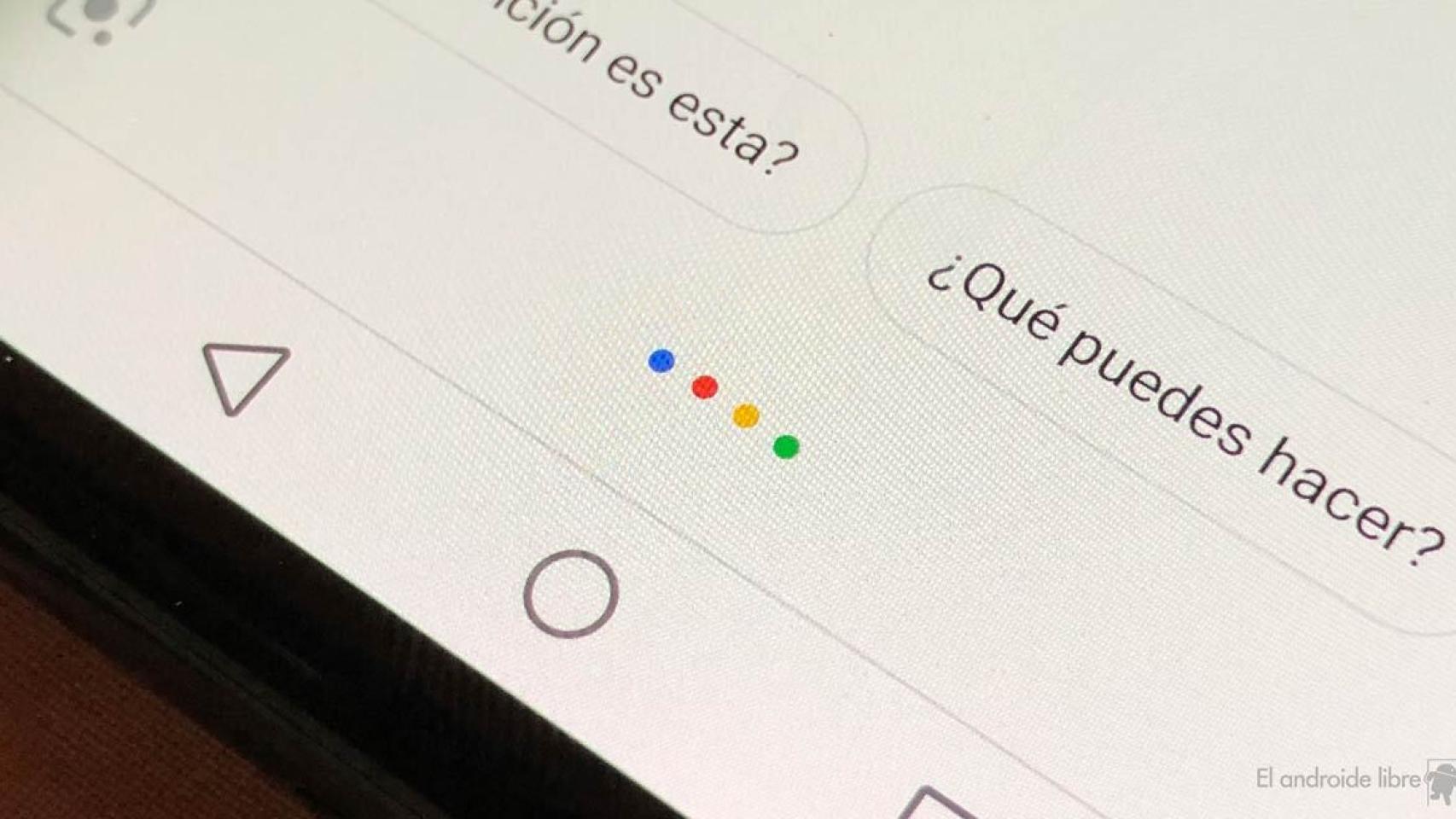Google Assistant y los comandos de voz son cada vez más importantes en Android. El asistente ha ido ganando funciones con el paso del tiempo, de modo que podemos usarlo en todo tipo de situaciones. Una función para la que lo podemos usar es la de bloquear o desbloquear el teléfono. Esto es posible usando el asistente, aunque muchas personas no lo sepan.
A continuación os mostramos los pasos a seguir con los que poder usar Google Assistant para bloquear y desbloquear el teléfono Android. Así, mediante un comando de voz será posible hacer esto. Solo hay que configurar una serie de aspectos en los ajustes del teléfono.
Hay un aspecto que tenemos que tener en cuenta, y es que si tienes algún método de desbloqueo como PIN, patrón o sensor de huellas, el uso del asistente no supone que este método desaparezca. Lo que se hace es que se mostrará este método en la pantalla usando un comando de voz, ya que vamos a llamar al asistente directamente, para que desbloquee el dispositivo. Pero tendremos que seguir introduciendo este PIN o usando el sensor de huellas.
Desbloquear el teléfono con Google Assistant
Gracias a este método, será posible desbloquear el teléfono o acceder a la pantalla de desbloqueo diciendo el comando «OK, Google» o cualquier otro comando que se use para activar Google Assistant en el teléfono. Lo más probable es que tengas ya los comandos de voz activados en el teléfono para que puedas usar el asistente en todo momento. Aunque en caso de que no sea así, tienes activar un par de opciones en los ajustes:
- Abre Google Assistant en el teléfono.
- Pulsa en la foto de perfil.
- Entra en el apartado de asistente.
- Pulsa sobre la opción de Teléfono (situada al final).
- Activa la opción de asistente.
- Activa la opción de Acceder con Voice Match.
Cuando se haya activado esta opción, se va a pedir que grabemos un modelo de voz con el que poder desbloquear el teléfono. Esto es algo importante, ya que es una medida para que Google Assistant solo vaya a desbloquear el teléfono cuando se lo pidamos nosotros, y no si otra persona repite el mismo comando. Entonces, en dicha opción de Modelo de voz podemos grabar varias frases, para que el asistente conozca la voz.
Si en un momento determinado se quiere regrabar, es posible entrando en dicho apartado. Esto puede ocurrir si la primera grabación no es la mejor, o había mucho ruido de ambiente. En todo caso, es una opción disponible en el caso de que se necesite hacer uso de ella. Por lo que siempre es fácil acceder a la misma.
Con estos pasos ya sería posible tener acceso a la pantalla de desbloqueo del teléfono con Google Assistant. Si se quiere acceder al teléfono directamente usando el asistente, entonces habría que eliminar el método de desbloqueo que se use (PIN, sensor de huellas, …) aunque esto no es algo recomendable, ya que no favorece especialmente a la seguridad del teléfono. Es algo que se puede hacer si se quiere, pero ya queda a elección de cada uno.
Bloquear el teléfono con comandos de voz
Como pasa con desbloquear, es posible bloquear un teléfono Android usando comandos de voz de Google Assistant. El proceso es algo más simple en este caso, aunque también requiere que se lleven a cabo un par de opciones de configuración en el dispositivo, de manera que se vaya a poder usar este método sin problema alguno en el mismo. Ya que hay un pequeño problema con esta función.
Si le pedimos al asistente que bloquee el teléfono, lo más normal es que la respuesta que nos ofrezca es que no es posible hacer esto. La solución en este caso es hacer uso de las rutinas, en combinación con alguna aplicación que permite bloquear un teléfono Android. Así que lo único que se le tiene que pedir al asistente es que vaya a usar dicha aplicación, haciendo que el teléfono se vaya a bloquear directamente de esta manera. Un método algo rebuscado, pero que funciona bien en estos casos.
Una aplicación que se puede usar en este caso es Screen Off and Lock, disponible de manera gratuita en Google Play. No es la única que hay en este sentido, ya que hay bastantes aplicaciones de este tipo para Android, pero esta cumple bien en cuanto a funcionamiento y es gratis.
Rutinas con Google Assistant
Para crear rutinas con el asistente, tendremos que usar los ajustes del mismo. Esto nos permite que cuando usemos determinados comandos de voz, que nosotros podemos elegir a nuestro gusto, el teléfono se va a bloquear, ya que se ejecutará dicha aplicación que hace que se vaya a bloquear. Los pasos en este caso son:
- Abre Google Assistant.
- Entra en los ajustes del asistente.
- Entra en la opción de rutinas.
- Crea una nueva.
- Crea un comando con el que bloquear el teléfono (crea varios a tu gusto).
- Luego selecciona la app que el asistente tiene que abrir en este caso.
- Pulsa en el icono de aceptar arriba.
Con estos pasos se ha creado ya una rutina en el teléfono. Cuando usemos alguno de los comandos que hemos creado «Bloquea mi teléfono» o alguno por el estilo, Google Assistant abrirá automáticamente la aplicación que hemos descargado, haciendo que el dispositivo se vaya a bloquear directamente. La configuración no es complicada, solo tenemos que llevar a cabo ciertos pasos, pero es una opción que puede resultar de especial comodidad para muchos usuarios.